Problème d'affichage du nom des contacts sur l'iPhone: Dépannage et solutions
Vous êtes confronté au problème frustrant de votre iPhone qui n'affiche pas les noms de vos contacts ? Il peut être assez déroutant de ne voir que des numéros à la place des noms pour vos contacts. Ce problème peut survenir de manière aléatoire, vous laissant inquiet à l'idée de perdre toutes vos informations de contact. Mais n'ayez crainte, nous avons les solutions pour vous aider à résoudre ce problème rapidement et facilement.
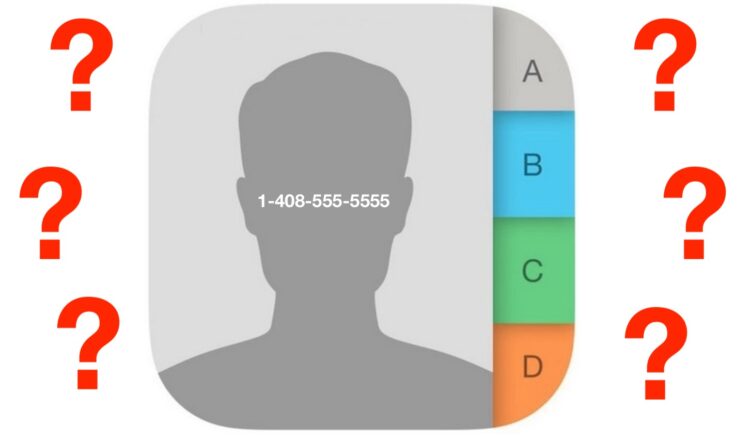
Pourquoi les noms de mes contacts ne s'affichent-ils plus sur mon iPhone?
Il y a plusieurs raisons pour lesquelles votre iPhone peut ne pas afficher les noms de vos contacts. Cela pourrait être dû à une simple erreur, un bug, ou un problème temporaire. Explorons les étapes de dépannage pour résoudre ce problème et garantir que les noms de vos contacts sont visibles sur votre iPhone.
1. Redémarrez votre iPhone
L'une des solutions les plus simples et les plus efficaces pour divers problèmes d'iPhone, y compris les problèmes d'affichage du nom des contacts, est de redémarrer votre appareil. Redémarrer votre iPhone peut éliminer les bugs logiciels temporaires qui pourraient être à l'origine du problème. Pour redémarrer votre iPhone, suivez ces étapes:
- Appuyez et relâchez le bouton Volume Haut.
- Appuyez et relâchez le bouton Volume Bas.
- Maintenez enfoncé le bouton d'alimentation jusqu'à ce que le logo Apple apparaisse à l'écran.
2. Assurez-vous que tous les contacts sont visibles
Parfois, vos contacts peuvent être définis comme cachés, ce qui entraîne l'absence de noms de contacts. Pour vérifier et vous assurer que tous vos contacts sont visibles, suivez ces étapes:
- Ouvrez l'application Contacts ou Téléphone sur votre iPhone.
- Touchez "Listes" dans le coin supérieur gauche si Contacts n'est pas affiché en haut.
- Touchez "Tous les contacts" pour vous assurer que tous vos contacts sont visibles.
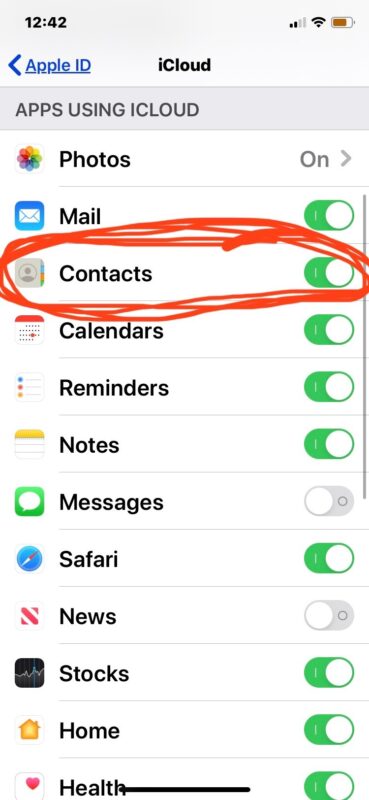
3. Activez la synchronisation des contacts sur les comptes de messagerie connectés
Si vous avez plusieurs comptes de messagerie sur votre iPhone, chaque compte peut avoir sa propre liste de contacts. Assurez-vous que la synchronisation des contacts est activée pour tous ces comptes. Pour vérifier et activer la synchronisation des contacts, suivez ces étapes:
- Ouvrez l'application Paramètres sur votre iPhone.
- Faites défiler vers le bas et appuyez sur "Mail" > "Comptes".
- Sélectionnez chaque compte de messagerie et assurez-vous que le bouton de basculement des Contacts est activé.
4. Activez la sauvegarde iCloud pour les Contacts
Si vous utilisez plusieurs appareils Apple, il est essentiel de s'assurer que tous sauvegardent vos contacts sur iCloud. Cela garantit que tout contact ajouté sur un appareil, comme un iPad, apparaîtra également sur votre iPhone. Pour activer la sauvegarde iCloud pour les contacts, suivez ces étapes:
- Ouvrez l'application Paramètres sur votre iPhone.
- Touchez votre nom en haut du menu Paramètres.
- Sélectionnez "iCloud" et assurez-vous que le bouton de basculement "Contacts" est activé.
5. Resynchronisez avec iCloud
Si certains contacts sont stockés dans iCloud mais ne se synchronisent pas avec votre iPhone, vous pouvez essayer de désactiver et de réactiver la synchronisation iCloud pour les Contacts afin de déclencher une synchronisation forcée. Suivez ces étapes pour resynchroniser avec iCloud :
- Ouvrez l'application Paramètres sur votre iPhone.
- Touchez votre nom en haut du menu Paramètres.
- Sélectionnez "iCloud" et désactivez le bouton de basculement "Contacts".
- Attendez quelques secondes puis réactivez le bouton de basculement "Contacts".
- Laissez un peu de temps pour que les contacts se synchronisent avec iCloud.
6. Désactivez le Nom Court
La fonction Nom Court sur votre iPhone peut parfois entrer en conflit avec des applications tierces, causant des problèmes avec les noms de contacts. Pour désactiver cette fonction, suivez ces étapes :
- Ouvrez l'application Paramètres sur votre iPhone.
- Faites défiler vers le bas et appuyez sur "Contacts" > "Nom Court".
- Désactivez l'option "Nom Court".
7. Vérifiez les mises à jour d'iOS
Un bug ou une incompatibilité logicielle pourrait affecter la capacité de l'application Contacts à afficher tous vos contacts. Assurez-vous que le système d'exploitation de votre iPhone et les applications Téléphone et Contacts sont entièrement à jour. Pour vérifier les mises à jour d'iOS, suivez ces étapes:
- Ouvrez l'application Paramètres sur votre iPhone.
- Faites défiler vers le bas et appuyez sur "Général" > "Mise à jour logicielle".
- Si une mise à jour est disponible, suivez les instructions à l'écran pour la télécharger et l'installer.
8. Contactez le support Apple
Si aucune des solutions ci-dessus ne fonctionne, il est recommandé de contacter le support Apple pour une assistance supplémentaire. Ils peuvent fournir des conseils personnalisés et aider à résoudre tout problème sous-jacent causant le problème d'affichage du nom du contact sur votre iPhone.
Mon iPhone n'affiche pas les noms des appels entrants
Dans certains cas, l'application Messages peut afficher un numéro de téléphone au lieu d'un nom de contact enregistré pour les appels entrants. Cela peut être dû au fait que l'application n'associe pas les numéros de téléphone sans un indicatif de pays à leurs entrées dans votre liste de contacts. Pour résoudre ce problème, suivez ces étapes :
- Ouvrez l'application Contacts sur votre iPhone.
- Trouvez le contact dont le nom manque.
- Modifiez le contact et ajoutez l'indicatif de pays au numéro de téléphone.
- Enregistrez le contact, et le nom devrait maintenant s'afficher pour les appels entrants.
Conclusion
Rencontrer des problèmes d'affichage du nom des contacts sur votre iPhone peut être frustrant, mais il existe plusieurs étapes de dépannage que vous pouvez suivre pour résoudre le problème. En redémarrant votre iPhone, en vous assurant que tous les contacts sont visibles, en activant la synchronisation des contacts, en activant la sauvegarde iCloud, en resynchronisant avec iCloud, en désactivant le Nom court, en vérifiant les mises à jour d'iOS, et en contactant le support Apple si nécessaire, vous pouvez restaurer la visibilité des noms de contacts sur votre iPhone.
N'oubliez pas, un redémarrage rapide de votre iPhone peut souvent résoudre de nombreux problèmes, y compris l'affichage incorrect des noms de contacts. Si tout le reste échoue, n'hésitez pas à contacter le support Apple pour une aide supplémentaire.

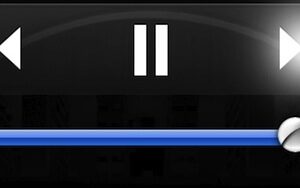

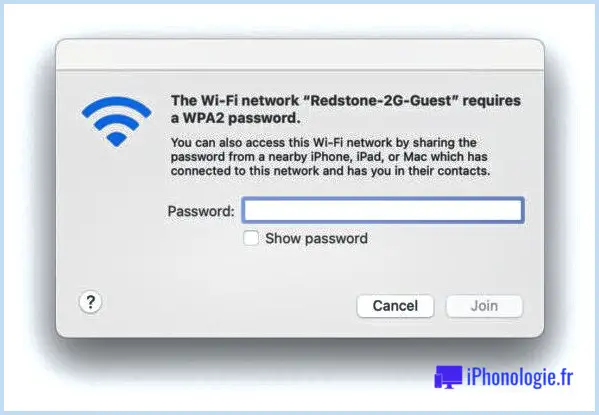
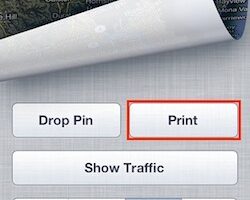
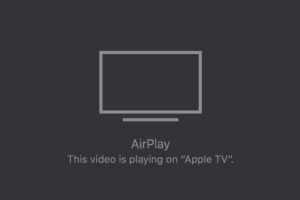

Mon problème survenait avec les numéros de téléphone sans indicatif du pays (+33 par ex). Je ne voyais que les numéros et non les noms.
J’ai 2 comptes qui peuvent gérer les contacts, iCloud et Google.
J’ai désactivé la synchronisation dans iCloud (je préfère le concurrent), et il semble que le problème est résolu!
Nous sommes si heureux d'avoir pu vous aider !!!
Bonjour, merci de nous avoir fait part de votre expérience. C'est une bonne chose que vous ayez trouvé une solution pour voir les noms des contacts au lieu des seuls numéros de téléphone. Désactiver la synchronisation iCloud et utiliser un autre service est une façon intelligente de résoudre le problème. Si vous avez d'autres questions ou si vous avez besoin d'aide, n'hésitez pas à me contacter - je suis là pour vous aider!
Merci pour ce très bon tuto. Pour moi tout s’est normalisé après un redémarrage…Simple mais il fallait y penser !
Nous sommes ravis que vous ayez trouvé notre tutoriel utile. Parfois, les solutions les plus simples sont les plus efficaces. Si vous avez d'autres questions ou si vous avez besoin d'aide à l'avenir, n'hésitez pas à nous contacter - nous sommes là pour vous aider!